多控制器
一个iOS的app很少只由一个控制器组成,除非这个app极其简单
当app中有多个控制器的时候,我们就需要对这些控制器进行管理
有多个view时,可以用一个大的view去管理1个或者多个小view
控制器也是如此,用1个控制器去管理其他多个控制器
比如,用一个控制器A去管理3个控制器B、C、D
控制器A被称为控制器B、C、D的“父控制器”
控制器B、C、D的被称为控制器A的“子控制器”
为了便于管理控制器,iOS提供了2个比较特殊的控制器
UINavigationController
UITabBarController
UInavigationController
简介
利用UINavigationController,可以轻松地管理多个控制器,轻松完成控制器之间的切换,典型例子就是系统自带的“设置”应用
UInavigationController的简单使用
UINavigationController的使用步骤
- 初始化UINavigationController
- 设置UIWindow的rootViewController为UINavigationController
- 根据具体情况,通过push方法添加对应个数的子控制器
通过非storyboard方式,感受导航的作用。步骤如下:
创建导航控制器
UINavigationController *nav = [[UINavigationController alloc] init];
设置UIWindow的根控制器
self.window.rootViewController = nav;
push 1个、2个、3个 子控制器
UIViewController *vc1 = [[UIViewController alloc] init];
cv1.view.backgroundColor = [UIColor redColor];
UIViewController *vc2 = [[UIViewController alloc] init];
cv2.view.backgroundColor = [UIColor blueColor];
UIViewController *vc3 = [[UIViewController alloc] init];
cv3.view.backgroundColor = [UIColor blueColor];
[nav pushViewController:vc1 animated:YES];
[nav pushViewController:vc2 animated:YES];
[nav pushViewController:vc3 animated:YES]; 运行模拟器,展现在用户面前的是第三个控制的view。后push进去的控制器会覆盖先push进去的控制器。因为导航控制器是以栈的方式来管理其内部的子控制器。栈的特点:先进后出或后进先出
该方式管理子控制器的缺点:浪费内存,有可能用户只想查看第一个界面,而不关心其他界面。创建其他界面就会消耗性能,浪费内存。
使用导航控制器管理子控制器最理想的做法是:应用一启动只创建导航控制器和第一个要显示的子控制器,其他控制器是否创建取决于用户的相关操作。
注意
导航控制器是通过栈的形式来管理子控制器的(先进后出)
显示在导航控制器上得view永远是栈顶控制器的view
一个导航控制器只有一个导航条,也就是说所有的控制器共用一个导航条。
UINavigationController的子控制器
UINavigationController以栈的形式保存子控制器
@property(nonatomic,copy) NSArray *viewControllers;
@property(nonatomic,readonly) NSArray *childViewControllers;使用push方法能将某个控制器压入栈
- (void)pushViewController:(UIViewController *)viewController animated:(BOOL)animated;
使用pop方法可以移除控制器
将栈顶的控制器移除
// 将跟控制器之外的所有控制器出栈
[self.navigationController popToRootViewControllerAnimated:YES];
// 将当前栈顶控制器出栈
[self.navigationController popViewControllerAnimated:YES];
// 出栈到viewController个控制器
[self.navigationController popToViewController:viewController animated:YES];
修改导航栏中的内容
导航栏的内容由栈顶控制器的navigationItem属性决定(左上角返回按钮例外,左上角返回按钮内容由上一个控制器决定。如果该控制器是根控制器,则左上角没有返回按钮)
UINavigationItem有以下属性影响着导航栏的内容
左上角的返回按钮
@property(nonatomic,retain) UIBarButtonItem *backBarButtonItem;
中间的标题视图
@property(nonatomic,retain) UIView *titleView;
中间的标题文字
@property(nonatomic,copy) NSString *title;
左上角的视图
@property(nonatomic,retain) UIBarButtonItem *leftBarButtonItem;
右上角的视图
@property(nonatomic,retain) UIBarButtonItem *rightBarButtonItem;
Modal
简介
除了push之外,还有另外一种控制器的切换方式,那就是Modal
任何控制器都能通过Modal的形式展示出来
Modal的默认效果:新控制器从屏幕的最底部往上钻,直到盖住之前的控制器为止
以Modal的形式展示控制器
- (void)presentViewController:(UIViewController *)viewControllerToPresent animated: (BOOL)flag completion:(void (^)(void))completion关闭当初Modal出来的控制器
- (void)dismissViewControllerAnimated: (BOOL)flag completion: (void (^)(void))completion;







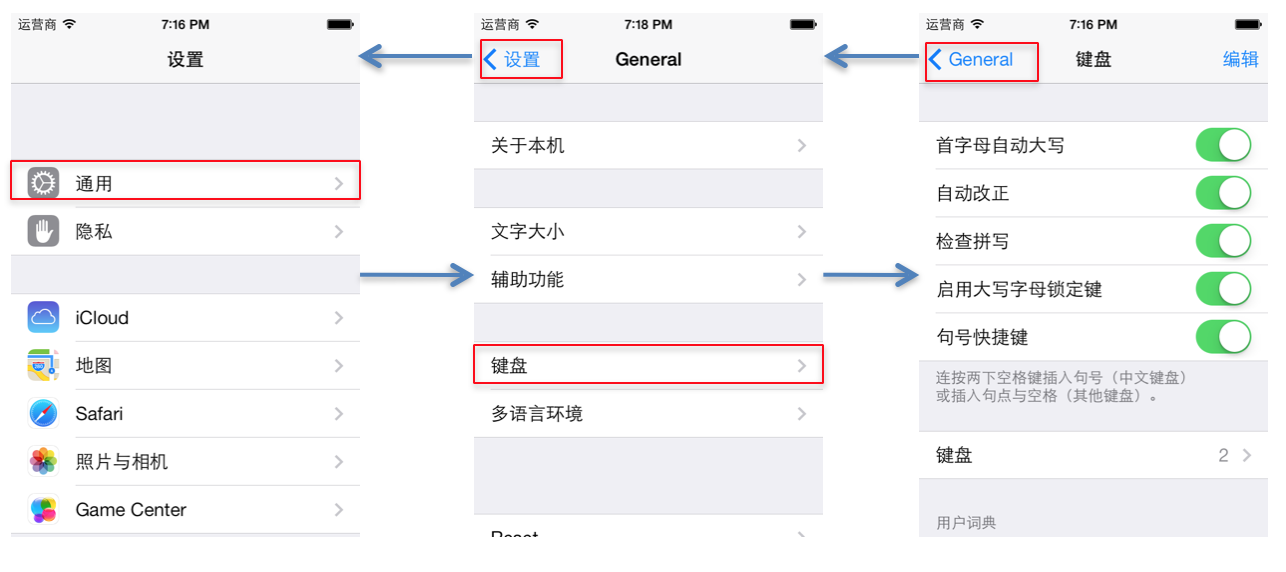
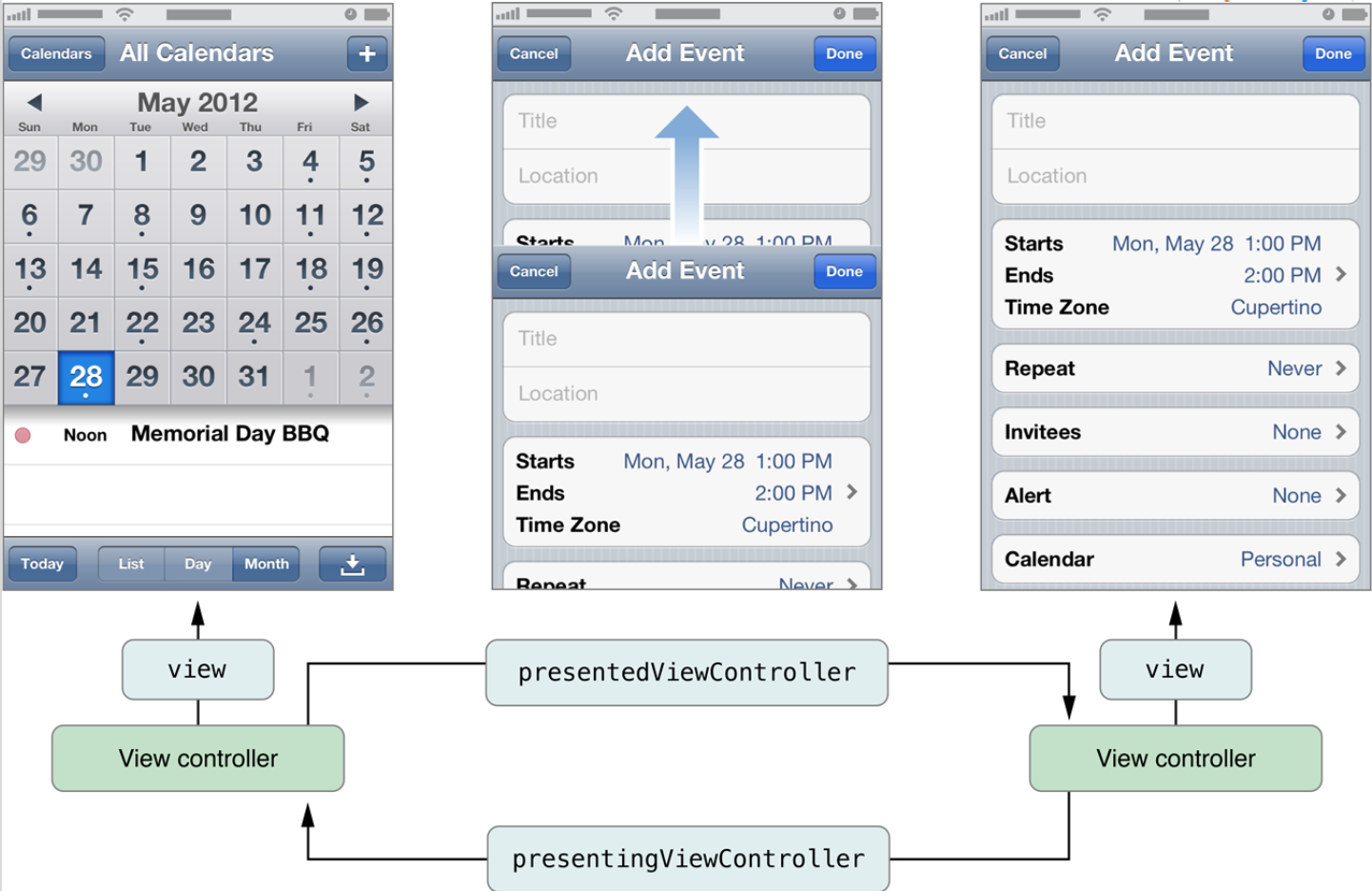














 819
819

 被折叠的 条评论
为什么被折叠?
被折叠的 条评论
为什么被折叠?








